经过一周的折腾,终于装上了系统。我真是麻了。

硬件:
蜗牛星际c款J1900主板
8G内存条
16G引导盘
1T2.5寸移动硬盘(必须 必须 必须 用沉头螺丝固定在硬盘笼上)
后面又加装了4T机械硬盘

安装过程中总是遇到
检测到硬盘( 1 2 3 4 5 6 7 8 9)有错误 因此端口已经被禁用
解决方法:
按照步骤操作
-
bios设置 (有三处设置分别图一图二图三)
接显示器和键盘 ,开机按Dle进入BIOS,找到OS选项里面设置成win8,主板不同的选项可能不一样,不过大同小异 只需要在BIOS 找OS选项
蜗牛星际BIOS,在Advanced->Miscellaneous Configuration->OS Selection 处,要选Windwos 8.x;
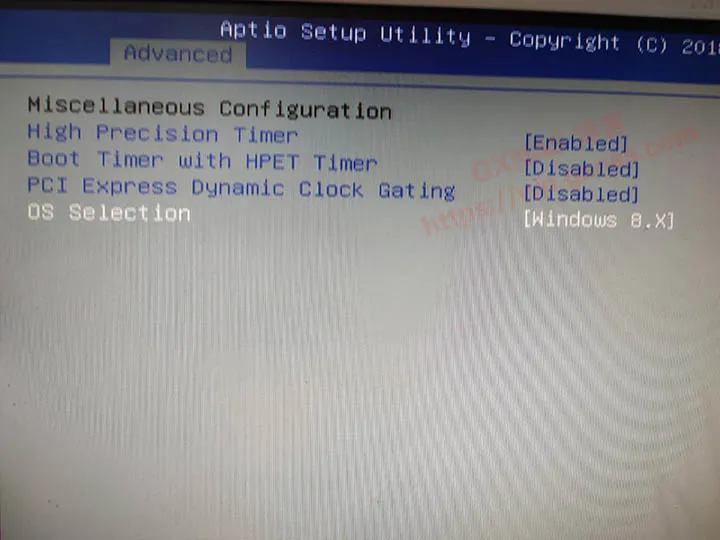
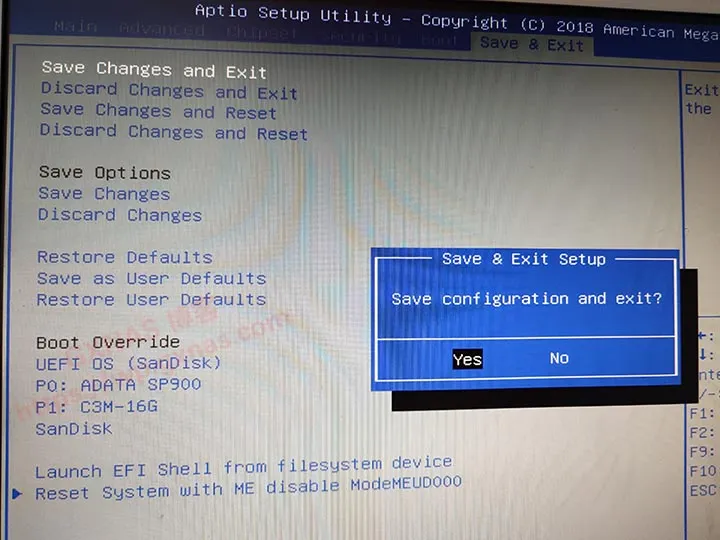
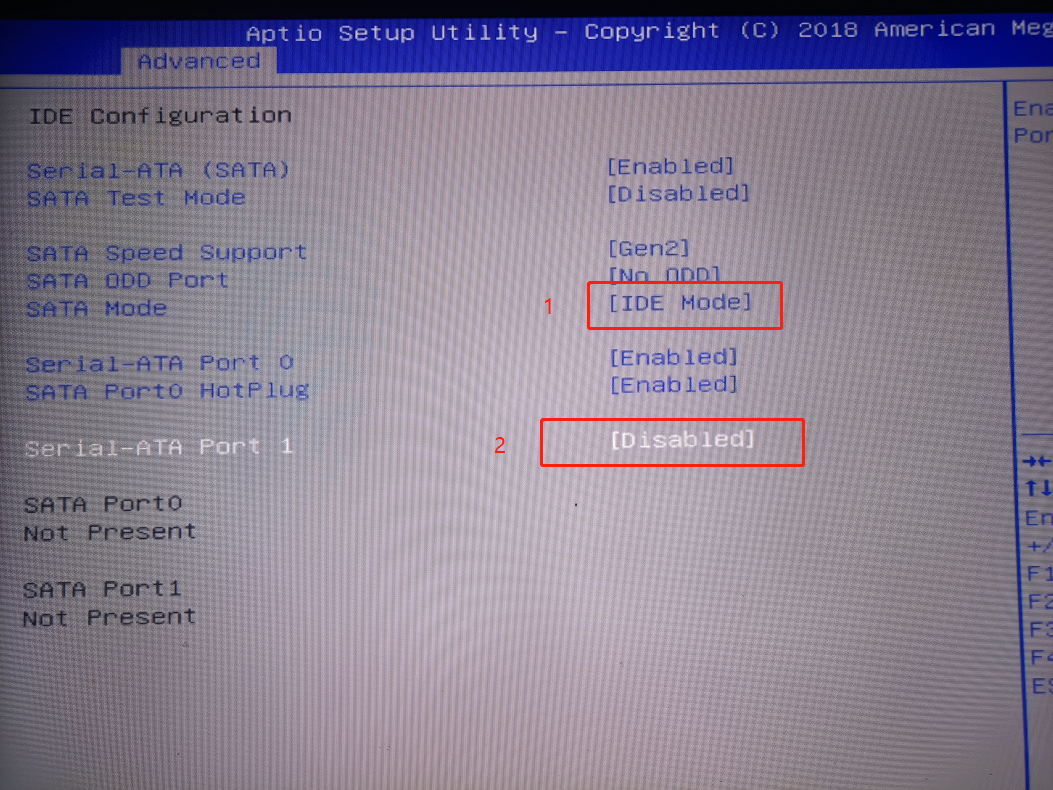
有人说只把硬盘模式改成IDE,装完系统正常以后再改回AHCI就好了 并且 不用更改硬盘参数 ,大家有兴趣可以试一试。我为了保险起见就按照以上的BIOS设置了。
2.设置好sata跳线的,开始安装

我用的蜗牛星际A款机箱
第一个硬盘笼的线接在上图红框Sata口(必须插线)
其他三个条线按照最下面那四个Sata口旁边的序号安装


3.刷入引导文件后在引导U盘种找到
grub.cfg 文件
用Notepad++ 打开大概在文中60到70行之间,看下图红框中的文字,我改的是USB这一栏,因为是用U盘引导,如果试用Msata引导请在文中寻找相应位置。
因本次是在U盘引导,所以找到下图位置之后,在第二个红框
loglevel=15
后添加英文空格
DiskIdxMap=0004 SataPortMap=24 SasIdxMap=0
如果有正版的sn也可以直接改写
保存
再把U盘插在蜗牛主板上
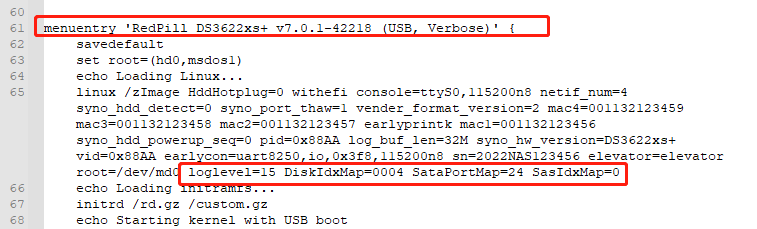
4.安装好硬盘之后,插上引导盘开机,在电脑等待引导成功,安装系统即可。
5.刷入成功之后,重新进入BIOS将之前修改的
SATA Mode 【IDE 】改回 【AHCI】
SERIAL-ATA PORT 1 【Disabled】改回【Enabled】
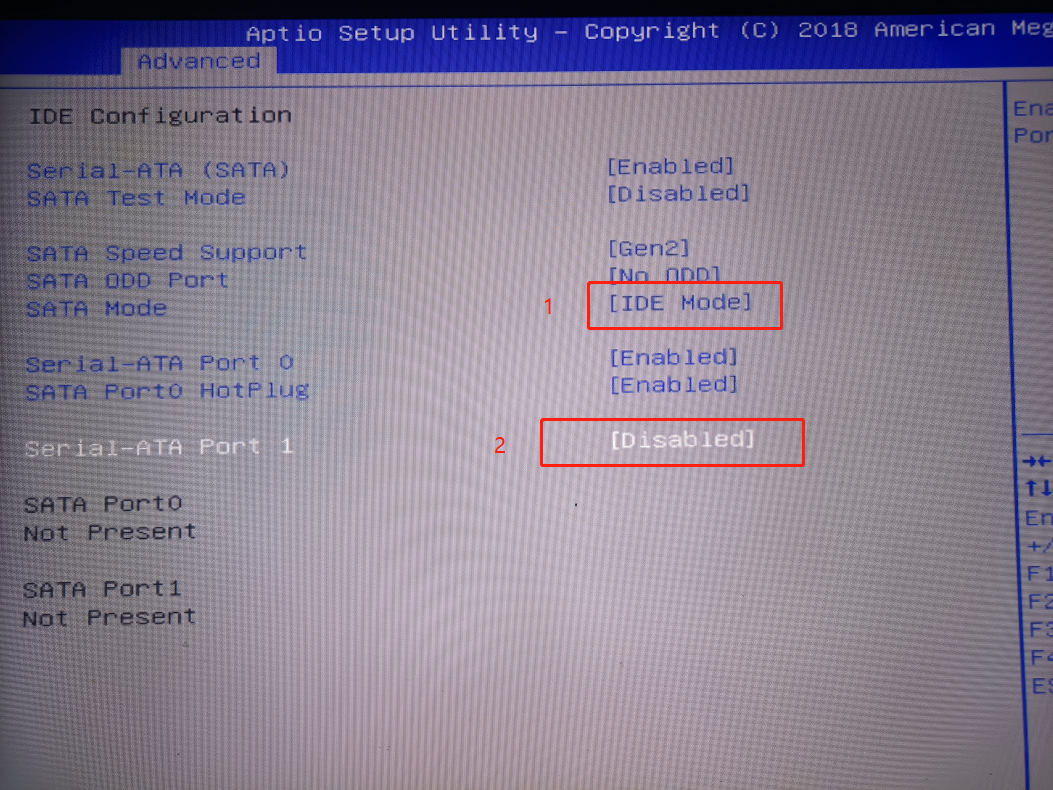
6.安装系统全部结束
物理机安装DSM7.0X成功的技术总结:
1、U盘用金士顿或者闪迪等正品品牌(别用杂牌),把U盘的pid值和vid值读取出来改到入引导文件中;
2、主板第一个SATA口必须接上一个硬盘,这个硬盘没有数据的话建议用Diskgenius删除所有的分区(如果硬盘是之前群晖5.X系统或者6.X系统在用的数据盘,可以不用删除分区,也不用格式化);
3、蜗牛星际BIOS,在Advanced->Miscellaneous Configuration->OS Selection 处,要选Windwos 8.x;
4.、蜗牛星际安装好群晖以后,可以把三个参数改成DiskIdxMap=0400 SataPortMap=24 SasIdxMap=0,从而可以识别机箱前面板的4个硬盘,并且硬盘盘序从磁盘1到4,完美隐藏引导盘。(如按以上操作,硬盘读取正常,可无视本条)
原文链接:https://www.bilibili.com/read/cv18749043/

















